
تكبير الأشياء القريبة منك على Mac
يمكنك استخدام Mac وكاميرا أخرى متصلة لتكبير الأشياء القريبة منك، مثل سبورة بيضاء أو شاشة. يمكنك أيضًا استخدام الكاميرا المضمنة على Mac لتكبير الأشياء القريبة منك أو نفسك، مثل عند وضع المكياج أو وضع العدسات اللاصقة. يمكنك تخصيص ألوان الخلفية والتخطيطات والخطوط لتسهيل رؤية الشاشة. يمكنك أيضًا الاستماع إلى قراءة النص في محيطك بصوت عالٍ.
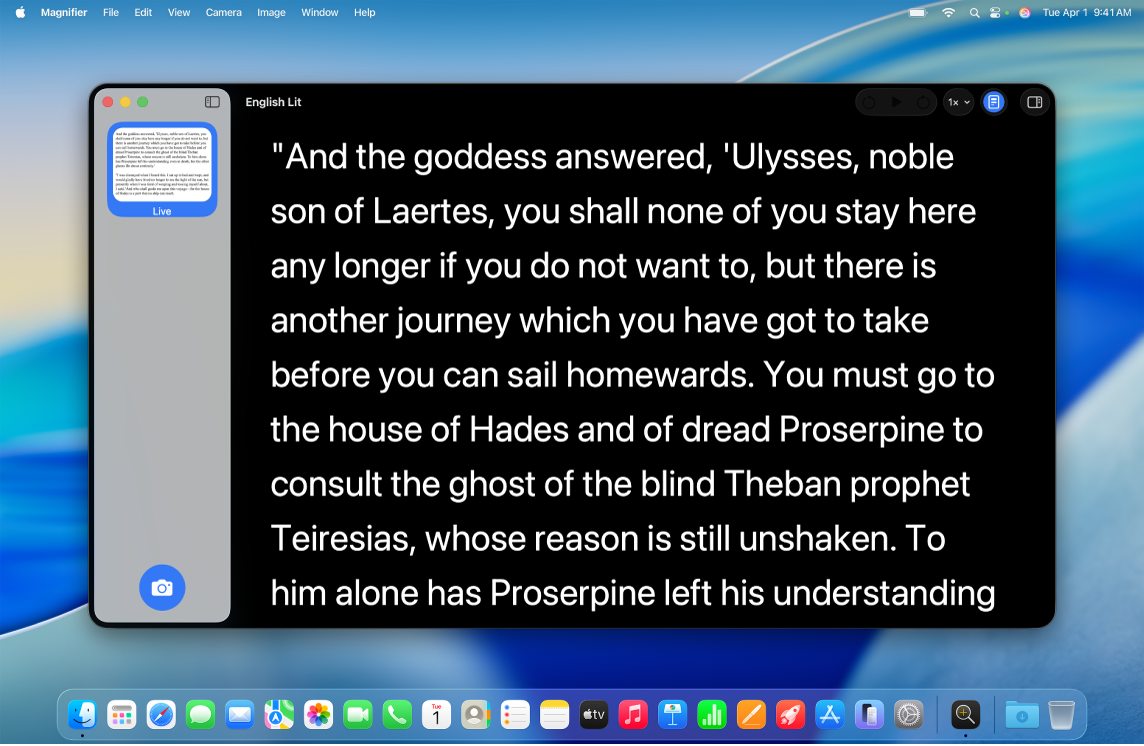
ملاحظة: المحتوى المنطوق في المكبر غير متوفر في كل البلدان أو المناطق.
التكبير والتقاط صور للأشياء القريبة منك
انتقل إلى تطبيق المكبر
 على Mac.
على Mac.قم بأي مما يلي:
وصِّل كاميرا USB أو iPhone بـ Mac باستخدام اتصال سلكي.
وصِّل كاميرا iPhone بـ Mac باستخدام الاستمرار.
انظر استخدام iPhone ككاميرا ويب لـ Mac لمزيد من المعلومات.
استخدم كاميرا كمبيوتر Mac المحمول المضمنة.
في شريط القوائم، انقر على "الكاميرا"، ثم اختر الكاميرا.
قم بأي مما يلي:
التقاط صورة: انقر على
 ، اختر الصورة من الشريط الجانبي، ثم انقر على
، اختر الصورة من الشريط الجانبي، ثم انقر على  أو
أو  للتكبير أو التصغير.
للتكبير أو التصغير.ملاحظة: بعد التقاط صورة، يمكنك الوصول إليها في الشريط الجانبي.
لتكبير الأشياء القريبة منك أو تصغيرها: انقر على
 أو
أو  للتكبير أو التصغير من البث المباشر من الكاميرا.
للتكبير أو التصغير من البث المباشر من الكاميرا.
حفظ الصور وعرضها ومشاركتها في المكبر
يمكنك التقاط الصور في المكبر ومشاركتها أو حفظها في مستندات على Mac أو العودة إليها لاحقًا.
انتقل إلى تطبيق المكبر
 على Mac.
على Mac.في شريط القوائم، اختر ملف، ثم قم بأي من الآتي:
جديد: فتح نافذة جديدة.
لمعرفة كيفية التقاط صورة على تطبيق المكبر، انظر التكبير والتقاط صور للأشياء القريبة منك.
فتح: فتح صورة أو مستند تم إنشاؤه مسبقًا.
فتح العناصر الأخيرة: فتح صورة أو مستند تم عرضه مؤخرًا.
إغلاق: إغلاق النافذة الحالية.
حفظ: حفظ صورة على Mac.
تكرار: تكرار صورة أو نافذة.
إعادة التسمية: إعادة تسمية مستند.
نقل إلى: نقل صورة أو مستند إلى موقع جديد على Mac، مثل سطح المكتب أو التنزيلات.
الرجوع إلى: التراجع عن التغييرات التي أجريتها على صورة أو مجموعة من الصور.
مشاركة: مشاركة صورة أو مجموعة من الصور أو مستند.
تسهيل رؤية الأشياء القريبة منك
انتقل إلى تطبيق المكبر
 على Mac.
على Mac.قم بأي مما يلي:
وصِّل كاميرا USB أو iPhone بـ Mac باستخدام اتصال سلكي.
وصِّل كاميرا iPhone بـ Mac باستخدام الاستمرار.
انظر استخدام iPhone ككاميرا ويب لـ Mac لمزيد من المعلومات.
استخدم كاميرا كمبيوتر Mac المحمول المضمنة.
في شريط القوائم، انقر على "الكاميرا"، ثم اختر الكاميرا.
قم بأي مما يلي:
التقاط صورة: انقر على
 ، ثم اختر الصورة من الشريط الجانبي.
، ثم اختر الصورة من الشريط الجانبي.عرض البث المباشر من الكاميرا: انقر على العرض "مباشر" في الشريط الجانبي.
انقر على
 في الزاوية العلوية اليسرى.
في الزاوية العلوية اليسرى.قم بأي مما يلي:
تسوية: يمكنك تشغيل التسوية أو إيقافها لتسوية الصور الملتقطة بزاوية.
التباين: يمكنك ضبط التباين عن طريق سحب شريط التمرير إلى اليمين أو اليسار.
الإضاءة: يمكنك ضبط الإضاءة عن طريق سحب شريط التمرير إلى اليمين أو اليسار.
الفلاتر: اختر فلتر.
تلميح: انقر على "حفظ كإعدادات افتراضية" إذا كنت ترغب في ظهور هذه الإعدادات في المرة القادمة التي تعرض فيها صورة أو الأشياء القريبة منك.
تسهيل قراءة النصوص في الأشياء القريبة منك
انتقل إلى تطبيق المكبر
 على Mac.
على Mac.قم بأي مما يلي:
وصِّل كاميرا USB أو iPhone بـ Mac باستخدام اتصال سلكي.
وصِّل كاميرا iPhone بـ Mac باستخدام الاستمرار.
انظر استخدام iPhone ككاميرا ويب لـ Mac لمزيد من المعلومات.
استخدم كاميرا كمبيوتر Mac المحمول المضمنة.
في شريط القوائم، انقر على "الكاميرا"، ثم اختر كاميرا.
قم بأي مما يلي:
التقاط صورة: انقر على
 ، ثم اختر الصورة من الشريط الجانبي.
، ثم اختر الصورة من الشريط الجانبي.عرض البث المباشر من الكاميرا: انقر على العرض "مباشر" في الشريط الجانبي.
انقر على
 ، ثم انقر على
، ثم انقر على  في الزاوية العلوية اليسرى.
في الزاوية العلوية اليسرى.قم بأي مما يلي:
السمة: اختيار سمة ألوان - مثل فاتح أو داكن.
اللون: اختر لونًا للنص أو الخلفية.
الخط: اختر خطًا أو مظهر الخط أو حجم الخط.
أحرف عالية الوضوح: شغِّل "أحرف عالية الوضوح".
ملاحظة: لا يتوفر هذا الخيار إلا عند استخدام خط النظام.
السطر: اختر
 أو
أو  أو
أو  لتخصيص المسافة بين الأسطر.
لتخصيص المسافة بين الأسطر.الكلمة: اختر
 أو
أو  أو
أو  لتخصيص المسافة بين الكلمات.
لتخصيص المسافة بين الكلمات.الحرف: اختر
 أو
أو  أو
أو  لتخصيص المسافة بين الأحرف.
لتخصيص المسافة بين الأحرف.عرض المحتوى القابل للقراءة: اختر
 أو
أو  أو
أو  لتخصيص عرض النص.
لتخصيص عرض النص.الروابط: تشغيل "إظهار الروابط" أو إيقافه. عند تشغيل إظهار الروابط، يمكنك تخصيص اللون.
تمييز التشغيل: تشغيل إظهار التمييز أو إيقافه. عند تشغيل إظهار التمييز، يمكنك تخصيص النمط أو لون التمييز.
إعادة التعيين إلى الافتراضي: انقر على "إعادة التعيين إلى الافتراضي" لإعادة تعيين الإعدادات التي حددتها.
الاستماع إلى النص الذي حولك
انتقل إلى تطبيق المكبر
 على Mac.
على Mac.قم بأي مما يلي:
وصِّل كاميرا USB أو iPhone بـ Mac باستخدام اتصال سلكي.
وصِّل كاميرا iPhone بـ Mac باستخدام الاستمرار.
انظر استخدام iPhone ككاميرا ويب لـ Mac لمزيد من المعلومات.
استخدم كاميرا كمبيوتر Mac المحمول المضمنة.
في شريط القوائم، انقر على "الكاميرا"، ثم اختر الكاميرا.
قم بأي مما يلي:
التقاط صورة: انقر على
 ، ثم اختر الصورة من الشريط الجانبي.
، ثم اختر الصورة من الشريط الجانبي.عرض البث المباشر من الكاميرا: انقر على عرض البث "مباشر" في الشريط الجانبي.
انقر على
 في الزاوية العلوية اليسرى.
في الزاوية العلوية اليسرى.قم بأي مما يلي:
الاستماع إلى النص: انقر على
 .
.إيقاف النص مؤقتًا: انقر على
 .
.التخطي للخلف أو للأمام: انقر على
 أو
أو  .
.زيادة السرعة أو تخفيفها: انقر على
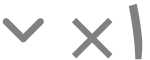 ، ثم حدد سرعة.
، ثم حدد سرعة.